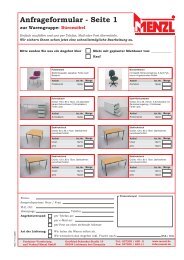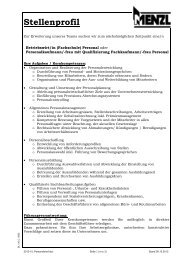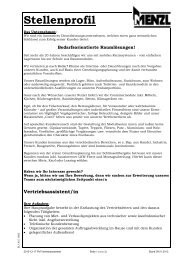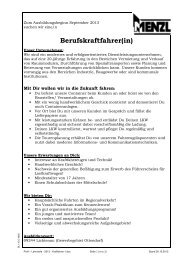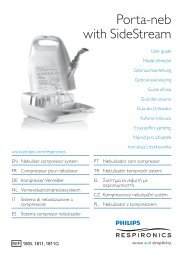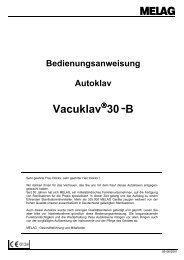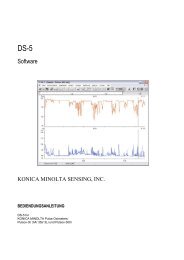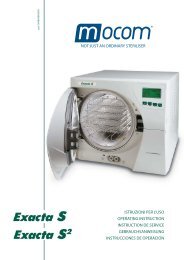Melag Vacuklav 40B+/44B+ - Gebrauchsanleitung
Melag Vacuklav 40B+/44B+ - Gebrauchsanleitung
Melag Vacuklav 40B+/44B+ - Gebrauchsanleitung
Sie wollen auch ein ePaper? Erhöhen Sie die Reichweite Ihrer Titel.
YUMPU macht aus Druck-PDFs automatisch weboptimierte ePaper, die Google liebt.
38<br />
Kapitel 6 – Einstellungen<br />
In diesem Kapitel erfahren Sie<br />
� welche Einstellungen Sie vornehmen können<br />
� wie Sie vorgegebene Einstellungen ändern können<br />
Datum und Uhrzeit einstellen<br />
Zeitumstellung beachten Für eine einwandfreie Chargendokumentation müssen Datum und Uhrzeit<br />
des Autoklaven richtig eingestellt sein. Beachten Sie die Zeitumstellung im<br />
Herbst und im Frühjahr, da dies nicht automatisch erfolgt. Einmal eingestellt,<br />
ist die Uhr des Autoklaven sehr genau. Stellen Sie Datum und Uhrzeit<br />
wie nachfolgend beschrieben ein:<br />
Einen neuen<br />
Benutzer anlegen/<br />
bearbeiten<br />
� Wählen Sie das Menü Einstellungen.<br />
� Navigieren Sie bis zu Datum & Uhrzeit.<br />
� Das Display wechselt zum Fenster Datum & Uhrzeit.<br />
� Wählen Sie direkt den Parameter, den Sie ändern möchten (Tag,<br />
Monat, Jahr bzw. Stunde, Minute, Sekunde). Der markierte Parameter<br />
wird hellblau dargestellt.<br />
� Ändern Sie über die Schaltflächen<br />
Parameterwert.<br />
und den jeweiligen<br />
� Wiederholen Sie die Schritte für alle Parameter, die Sie ändern möchten.<br />
� Bestätigen Sie die Änderungen mit SPEICHERN.<br />
� Das Display wird nach dem Speichern neu gestartet und wechselt<br />
dann automatisch in das Menü Programme & Tests.<br />
Benutzerverwaltung<br />
Für eine zuverlässige Rückverfolgbarkeit über den Freigabeprozess nach<br />
Ende eines Sterilisationsprogrammes kann für jeden Benutzer eine individuelle<br />
ID und PIN vergeben werden, mit der sich der Benutzer authentifizieren<br />
kann, bevor sie/er die Charge freigibt.<br />
Ob eine Authentifizierung des Benutzers durch die PIN-Eingabe nötig ist,<br />
können Sie im Fenster Benutzerverwaltung durch Setzen des Hakens<br />
bei Freigabeprozess mit PIN festlegen.<br />
Wenn diese Option aktiviert ist, werden die Benutzer-ID und das Ergebnis<br />
des Freigabeprozesses im Protokollkopf dokumentiert.<br />
Wie Sie einen neuen Benutzer anlegen, lesen Sie im Folgenden:<br />
� Wählen Sie das Menü Einstellungen.<br />
� Navigieren Sie zu Benutzerverwaltung.<br />
� Um in das Menü Benutzerverwaltung zu gelangen und dort Einstellungen<br />
vornehmen zu können, ist die Eingabe der Admin PIN notwendig.<br />
Geben Sie die Admin PIN (Standard: 1000) ein und bestätigen<br />
Sie mit LOGIN.